#15 Windows - 3 tips om sneller je bestanden terug te vinden - Office 365

Bij haten we eigenlijk handarbeid om de eenvoudige reden dat er vaak een betere manier is om dingen te doen als het gaat om de interoperabiliteit van programma's in de Microsoft Office-suite.
U kunt de tijd die nodig is om een presentatie helemaal opnieuw te maken verkorten door de opdracht Verzenden naar Microsoft PowerPoint in MS Word te gebruiken.
De opdracht Verzenden naar Microsoft PowerPoint wordt standaard verborgen en als u deze regelmatig gebruikt, kunt u deze opnemen in de werkbalk Snelle toegang. Hier zijn de eenvoudige stappen om de functie te activeren …
Stap 1. Klik op de kleine vervolgkeuzepijl naast de werkbalk Snelle toegang en klik op Meer opdrachten …

Stap 2. Selecteer Alle opdrachten uit de beschikbare keuzes onder De werkbalk Snelle toegang aanpassen. Blader omlaag naar Verzenden naar Microsoft PowerPoint en voeg deze toe aan de werkbalk Snelle toegang.

Stap 3. U ziet de nieuwe functie toegevoegd aan de resterende op de werkbalk Snelle toegang.

Stap 4. Stel nu de inhoud in die u in de presentatie wilt opnemen. U zult merken dat typen van nature sneller gaat in MS Word dan in PowerPoint omdat we ons nog geen zorgen maken over de opmaak. Maar zoals je in de screenshot kunt zien, heb ik aandacht besteed aan inspringen en gebruik van opsommingstekens om de inhoud in de twee Office-hulpprogramma's structureel op elkaar af te stemmen.
Het andere voordeel van het gebruik van Word is dat elke hoofdkop in het Word-document automatisch naar een nieuwe nieuwe dia wordt getransporteerd. Dit is hoe PowerPoint de kopniveaus detecteert:
- Tekst opgemaakt met kop 1 wordt de titeltekst in PowerPoint.
- Tekst die is opgemaakt met Kop 2 wordt omgezet in opsommingstekens op het eerste niveau.
- Tekst opgemaakt met Kop 3 wordt geconverteerd naar sub-opsommingsteken (2e niveau opsommingsteken), Kop 4 wordt omgezet naar opsommingsteken op derde niveau, enzovoort.
Stap 5. Klik op de knop Verzenden naar PowerPoint op de werkbalk Snelle toegang om snel de presentatiedia's te maken met alle tekst er automatisch naar gekopieerd. De hoofdkoppen krijgen ook hun eigen dia's zoals je kunt zien.

Met de functie Verzenden naar Microsoft PowerPoint kunt u snel de ruggengraat van de dia in MS Word construeren (maak bijvoorbeeld gewoon de omtrek) en ga dan naar het ontwerpen van de uiteindelijke presentatie met opmaak en afbeeldingen.
Bent u het ermee eens dat dit een snellere en efficiëntere manier is om uw presentaties te maken? Heb je het tot nu toe gebruikt?
Stuur valse telefoontjes naar je iPhone

Bellen, bellen: Je zuster belt ... of toch? Een nieuwe iPhone-app geeft je een excuus om ongemakkelijke ontmoetingen te beëindigen.
Stuur een e-mail door naar een nieuwe werknemer
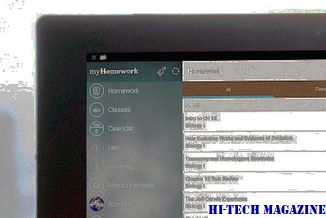
Zorg ervoor dat berichten die naar voormalige werknemers worden gestuurd, worden gelezen door de huidige medewerkers.
Stuur naar speelgoed: verbeter het menu Verzenden naar systeemcontext

Send To Toys werkt op Windows 8, Windows 7 en Vista, 32- bt, 64-bit. Hiermee kunt u het contextmenu van Verzenden naar systeem verbeteren. Review lezen en gratis downloaden.







